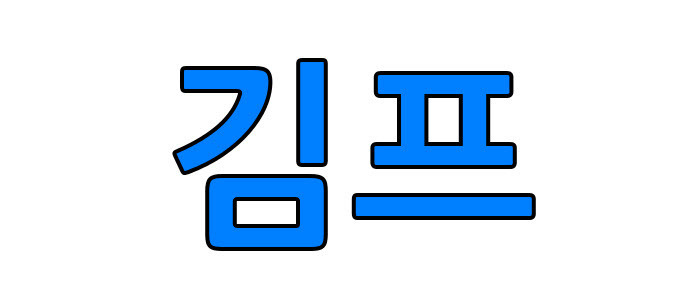이번에 설명할 것은 아래 그림을 보듯이 제목처럼 테두리를 만드는 것이다. 그런데 2014/12/15 - 테두리 만들기 첫 번째- 글자에만 테두리 만들기은 제목에 나왔듯이 글자에만 테두리 만드는 것이다. 그러나 이번에 설명할 것과 차이는 아래와 같이 3가지가 있다는 것을 알았으면 한다.
- 이 방식을 알면 글자만 아니라 사진 · 아이콘 등 모든 것에 테두리 만들 수 있다. 전 강좌는 단지 글자만 해당한다.
- 이 방식을 이용하면 모든 형태의 테두리를 만들 수 있다. 예로 그라디언트 테두리를 만들 수 있다. 전 강좌를 읽었다면 그라디언트 테두리는 만들 수 없었다.
- 여러 개의 테두리를 만들 수 있다.
참고로 아래에서 설명에 사용할 김프의 운영체제(OS)와 버전은 윈도우 2.8.14이다. 그리고 아래 글을 이해하기 위해서는 김프에 대한 기본부터 설명하지 않으니 아래 더보기를 클릭하여 그 블로그에서 배우기 바란다. 나는 포토샵을 전에 다룬 적이 있어서 기본적인 사용법을 안다. 그리고 포토샵 등 2D 그래픽 프로그램을 다루었다면 아래 글을 읽는데 어려움이 없을 것이나 전에 다루지 않았다면 아래 글은 어려울 것 같다.
1 전과 마찬가지로 글자색을 테두리보다 연하게 007fff으로 하고 글자를 쓴다. 그리고 글자체(폰트)를 NanumGothic Bold(나눔고딕 볼드)로 글자를 테두리 2라고 적는다. 그러면 텍스트 레이어 이름이 테두리 2 입력한 텍스트 이름으로 자동 입력됐을 것이다. 그리고 여기에서 중요한데 레이어에서 글자를 입력한 테두리2 레이어를 마우스 오른쪽 버튼으로 클릭한 후 알파를 선택 영역으로(P)를 선택하면 테두리 2 라는 글자는 선택된다. 전에도 적었지만 글자체(폰트), 글자색 등은 중요하지 않고 글자를 입력할 줄 알면 입력하면 된다.
여기에서 중요한 것은 투명인 것위에 무엇을 선택할 때는 알파를 선택 영역으로 (P)를 이용한다는 것이다. 글자뿐만 아니라 레이어에 있는 모든 것을 선택할 때 쓰인다. 알파가 무엇인지는 모르나 알파를 선택 영역으로를 하면 레이어에서 투명인 부분을 빼고 불투명한 부분을 선택한다는 것을 기억했으면 한다. 누가 알면 알파를 사전식이 아닌 초등학생이 이해할 수 있게 설명해줬으면 한다.
2영역을 늘리기 위해 메뉴 > 선택 > 늘이기(G)를 선택하여 값을 3을 입력한다. 이때 입력하는 수치는 영역이 늘어나는 수치이고 테두리 두께니 적절한 수치를 입력한다. 그러면 아래 그림처럼 영역이 3만큼 늘어난다. 영역을 크게 하고 싶다면 값을 크게 하면 된다.
3기본 설정으로 글자 테두리라는 이름으로 새 레이어를 만들고 테두리 색이 될 전경색을 설정한다. 나는 535559으로 했다. 그러면 레이어는 아래 그림처럼 보여야 한다. 테두리 색은 글자색이나 배경색에 맞게 적절히 선택한다.
4 전경색을 영역에 채우기 위해 편집 > 전경색으로 채우기를 하거나 단축키로 Ctrl+,를 누른다. 그러면 글자는 아래 그림과 같이 된다. 참고로 배경색을 채우는 단축키는 Ctrl+.이므로 전경색과 배경색을 채우는 단축키는 알아두기 바란다. 다음에 무엇을 해야 할지 추측해보기 바란다. 참고로 아래는 글자 테두리가 되는 것이다.
5테두리가 될 레이어가 아래 글자를 입력한 레이어 즉 테두리2 레이어를 가리니 위치를 변경해줘야 한다. 이번 과정이 이것을 해줄 것이다. 아래 그림처럼 레이어에서 글자 테두리 레이어를 글자를 입력한 레이어 아래에 위치하도록 한다. 그리고 마지막으로 영역을 제거하기 위해 Ctrl+Shift+A키를 누르거나 선택 영역 없음을 선택한다.
1~5까지 완성된 과정을 아래 그림과 같다. 글로 적으니 어려운데 테두리를 만드는 전체 과정을 이해하면 쉬운 것이다. 그러니 암기하지 말고 이해했으면 한다. 이해한다면 창조적인 이미지가 나올 것이다.
활용 1
위를 보듯이 글자와 글자 테두리는 레이어이므로 그 레이어의 글자와 색만 변경하면 글자와 테두리 색은 처리할 수 있다는 것을 알 수 있다. 그래서 아래와 같이 글자 를 변경했고 테두리를 그라디언트로 만들었다. 위에서 이 방식은 그라디언트가 가능하다고 했다. 나중에 그라이디언트로 하는 방법을 배울 것이다. 전에 다루었을 때는 그라디언트 테두리가 안 됐는데 이것을 이용하면 할 수 있다.
활용 2
위에서 아이콘에도 테두리를 만들수 있다. 아래는 투명 아이콘에 테두리를 만든 것이다. 아래 아이콘을 잘 모면 아이콘에 테두리를 두 개 만들었다는 것을 알 수 있다. 전 강좌에는 이런 것을 못했다. 그러니 위와 같은 방식으로 테두리를 만드는 방법을 알아두어야 창조적인 이미지가 나온다.
참고로 위에서 사용한 아이콘은 https://www.iconfinder.com/free_icons에서 구했다. 거기 설명에 사용 범위에 대해 나와 있다. 단 설명은 영어이다.
마치면서
이와 같이 하는 방법을 2014/12/15 - 테두리 만들기 첫 번째- 글자에만 테두리 만들기을 적고 2014/12/26 - 모드를 이용한 멋진 테두리 만들기을 다음에 발행했어야 하는데...그리고 요즘 느끼는 것이지만 테두리 만드는 것 두 개로 웬만한 블로그 이미지는 만들 수 있을 것 같다.
'IT.인터넷.생활 관련 > 그래픽' 카테고리의 다른 글
| 김프로 물체에 그림자 주기 (7) | 2015.02.16 |
|---|---|
| 김프, 골드 글자만들기 (0) | 2015.01.18 |
| 그라디언트 테두리와 두 개 테두리 만들기 (2) | 2015.01.07 |
| 그라디언트 글자 및 테두리 만들기 (0) | 2015.01.06 |
| 모드를 이용한 멋진 테두리 만들기 (2) | 2014.12.26 |
| 테두리만들기 1, 글자에 테두리 - Only 글자 (1) | 2014.12.15 |
| 김프 다운로드 및 설치 (0) | 2014.12.12 |
| 포토샵 대신 김프를 선택한 이유 3가지 (14) | 2014.12.11 |